So entfernt man die Fake Google Translate Erweiterung
Werbefinanzierte SoftwareAuch bekannt als: Fake Google Translate Werbung
Der kostenlose Scanner prüft, ob Ihr Computer infiziert ist.
JETZT ENTFERNENUm das Produkt mit vollem Funktionsumfang nutzen zu können, müssen Sie eine Lizenz für Combo Cleaner erwerben. Auf 7 Tage beschränkte kostenlose Testversion verfügbar. Eigentümer und Betreiber von Combo Cleaner ist RCS LT, die Muttergesellschaft von PCRisk.
Was ist die Fake Google Translate Erweiterung?
Es kommt häufig vor, dass verschiedene potenziell unerwünschte Anwendungen (PUAs) mithilfe von Installationsprogrammen für andere Apps dieser Art verbreitet werden. Mit anderen Worten kommt es häufig vor, dass PUAs zusammen mit anderen unerwünschten Anwendungen gebündelt werden.
Sehr häufig werden sie auch mithilfe von gefälschten Installationsprogrammen verbreitet. Beispielsweise gefälschte Adobe Flash Player Installationsprogramme. Diese gefälschte Google Translate-Erweiterung wird auch mithilfe von betrügerischen Installationsprogrammen verbreitet.
Benutzer, welche diese App in einem Browser installiert haben, sollten sie so schnell wie möglich entfernen, es ist wahrscheinlich, dass diese App als Adware fungiert.
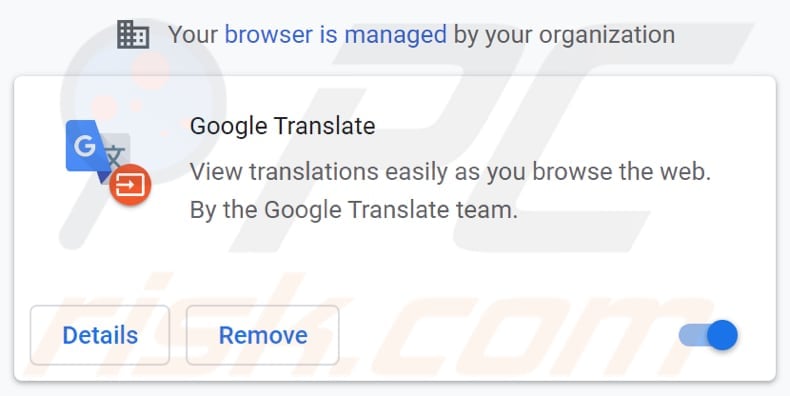
Falls diese gefälschte Google Translate-Erweiterung eine Adware-artige App ist, dann generiert sie verschiedene Werbeanzeigen, die, falls angeklickt, potenziell bösartige Seiten öffnen oder Downloads oder sogar Installationen von anderen zweifelhaften Anwendungen verursachen könnten (es gibt betrügerische Anzeigen, die entwickelt wurden, um unerwünschte Software zu verbreiten, indem bestimmte Scripts ausgeführt werden). Einige Beispiele für Anzeigen, die von Adware-artigen Apps angezeigt werden, sind Gutscheine, Banner, Umfragen, Pop-up-Anzeigen.
Darüber hinaus ist es möglich, dass diese App als Browserentführer fungiert. Dies würde bedeuten, dass diese App irgendeine gefälschte Suchmaschine (deren Adresse) fördert.
Normalerweise fördern Browserentführer gefälschte Suchmaschinen indem sie die Einstellungen des Browsers ändern, wie die Adresse einer gefälschten Suchmaschine, Startseite und einer neuen Registerkarte. Sie zwingen Benutzer dazu, eine bestimmte Adresse zu besuchen, wenn sie einen Browser, eine neue Registerkarte öffnen oder Suchanfragen eingeben.
Allerdings ändern nicht alle Browserentführer die Einstellungen des Browsers. In einigen Fällen werden sie entwickelt, um zu erkennen, wann Benutzer Suchanfragen eingeben und öffnen dann eine bestimmte Adresse.
Es ist wichtig zu erwähnen, dass diese gefälschte Google Translate-Erweiterung dafür entwickelt sein könnte, Internet Protocol-Adressen, eingegebene Suchanfragen, Standorte, Adressen besuchter Webseiten und andere Browserdaten oder sogar sensible Informationen wie Benutzernamen, Passwörter, Kreditkartendaten oder andere persönliche Daten zu sammeln. Es ist wichtig zu erwähnen, dass Entwickler hinter betrügerischen Apps wie dafür entwickeln, Daten zu sammeln, damit sie diese Daten zu Geld machen können (z.B. sie an Dritte zu verkaufen oder sie zu missbrauchen, um auf andere Arten und Weisen Einnahmen zu generieren).
Es ist erwähnenswert, dass diese spezielle Erweiterung Chrome-Webbrowsern die Funktion "Managed by your organization" hinzufügt. Außerdem wird in ihrer Beschreibung erwähnt, dass diese App nicht aus dem Chrome Web Store stammt, was sie noch unsicherer macht. Selbst wenn diese App im Chrome Web Store verfügbar wäre, würde dies nicht unbedingt bedeuten, dass es sich um eine wirklich seriöse App handelt.
| Name | Fake Google Translate Werbung |
| Art der Bedrohung | Adware, Browserentführer |
| Erkennungsnamen (Installationsprogramm) | Avast (Win32:Trojan-gen), BitDefender (Trojan.GenericKD.45672205), ESET-NOD32 (mehrfache Erkennungen), Kaspersky (Trojan-Banker.Win32.Passteal.dh), Microsoft (Trojan:Win32/SpyAgent!MSR), vollständige Liste von Erkennungen (VirusTotal) |
| Zuzsätzliche Informationen | Diese Erweiterung fügt Chrome-Browsern die Funktion "Managed by your organization" hinzu. |
| Symptome | Werbeanzeigen zu sehen, die nicht von den Seiten stammen, auf denen Sie surfen. Aufdringliche Pop-up-Anzeigen. Verringerte Surfgeschwindigkeit. |
| Verbreitungsmethoden | Deceptive pop-up ads, potentially unwanted applications (adware) |
| Schaden | Verringerte Computerleistung, Browserverfolgung - Probleme bei der Privatsphäre, mögliche zusätzliche Malware-Infektionen. |
| Malware-Entfernung (Windows) |
Um mögliche Malware-Infektionen zu entfernen, scannen Sie Ihren Computer mit einer legitimen Antivirus-Software. Unsere Sicherheitsforscher empfehlen die Verwendung von Combo Cleaner. Combo Cleaner herunterladenDer kostenlose Scanner überprüft, ob Ihr Computer infiziert ist. Um das Produkt mit vollem Funktionsumfang nutzen zu können, müssen Sie eine Lizenz für Combo Cleaner erwerben. Auf 7 Tage beschränkte kostenlose Testversion verfügbar. Eigentümer und Betreiber von Combo Cleaner ist RCS LT, die Muttergesellschaft von PCRisk. |
Zusammenfassend lässt sich sagen, dass diese Anwendung nichts mit der eigentlichen (offiziellen) App Google Translate zu tun hat, welche sowohl auf Google Play als auch im Chrome Web Store verfügbar ist. Ein weiteres Beispiel für eine gefälschte App, die nach einer seriösen benannt ist, ist "Google Docs Extension".
Es ist erwähnenswert, dass solche Apps nicht nur dafür entwickelt werden können, Anzeigen zu generieren, gefälschte Suchmaschinen zu fördern, Daten zu sammeln, sondern auch um verschiedene betrügerische Seiten wie "Spin The Wheel", "WARNING CRITICAL MESSAGE", Downloadseiten für andere unerwünschte, potenziell bösartige Webseiten und so weiter zu fördern. In jedem Fall sollte eine gefälschte Google Translate-Erweiterung oder jede andere unerwünschte App, wenn sie in einem Browser (oder auf dem Betriebssystem) installiert ist, so schnell wie möglich entfernt werden.
Wie wurde Adware auf meinem Computer installiert?
Wie im ersten Absatz erwähnt, wird diese Anwendung mithilfe von fragwürdigen Installationsprogrammen verbreitet. Sie wird zusammen mit irgendwelcher anderer Software gebündelt.
Normalerweise downloaden und installieren Benutzer gebündelte Apps, wenn sie "Erweitert", "Benutzerdefiniert" (oder andere Einstellungen, oder Kontrollkästchen, die in Download- oder Installations-Setups von Programmen dieser Art, welche diese unerwünschten Apps enthalten, nicht überprüfen und ändern. Es ist außerdem möglich, dass gefälschte Google Translate-App über betrügerische Werbeanzeigen verbreitet wird, die entwickelt wurden, um bestimmte Scripts auszuführen.
Diese Anzeigen verursachen unerwünschte Downloads und Installationen wenn Benutzer auf sie klicken. In der Regel erscheinen betrügerische Apps hauptsächlich auf zweifelhaften Seiten.
Wie kann die Installation von potenziell unerwünschten Anwendungen vermieden werden?
Es wird empfohlen, keine unzuverlässigen Quellen für das Herunterladen von Software zu verwenden, wie beispielsweise Downloadprogramme Dritter, Peer-to-Peer-Netzwerke (wie Torrent Clients, eMule), inoffizielle Seiten, Freeware-Downloadseiten und so weiter. Es ist erwähnenswert, dass der Chrome Web Store auch nicht die zuverlässigste Quelle ist.
Apps sollten ausschließlich von offiziellen Webseiten und über direkte Links heruntergeladen werden. Außerdem ist es ratsam, keinerlei Downloads und Installationen abzuschließen, ohne unerwünschte Angebote abzulehnen. Normalerweise können solche Angebote mithilfe der Einstellungen, die im obigen Absatz erwähnt werden, abgelehnt werden.
Darüber hinaus wird nicht empfohlen, zu vertauen (zu klicken), die auf fragwürdigen Seiten angezeigt werden: Es kommt häufig vor, dass diese Anzeigen verwendet werden, um andere nicht vertrauenswürdige Webseiten zu fördern oder unerwünschte Downloads, Installationen zu verursachen. Und schließlich sollte ein Browser oder Computer keinerlei unerwünschte, verdächtige Erweiterungen, Add-Ons, Plug-ins oder Programme installiert haben.
Falls Ihr Computer bereits mit betrügerischen Anwendungen infiziert ist, empfehlen wir, einen Scan mit Combo Cleaner Antivirus für Windows durchzuführen, um sie automatisch zu beseitigen.
Die Beschreibung der Erweiterung die besagt, dass diese App nicht aus dem Chrome Web Store stammt:
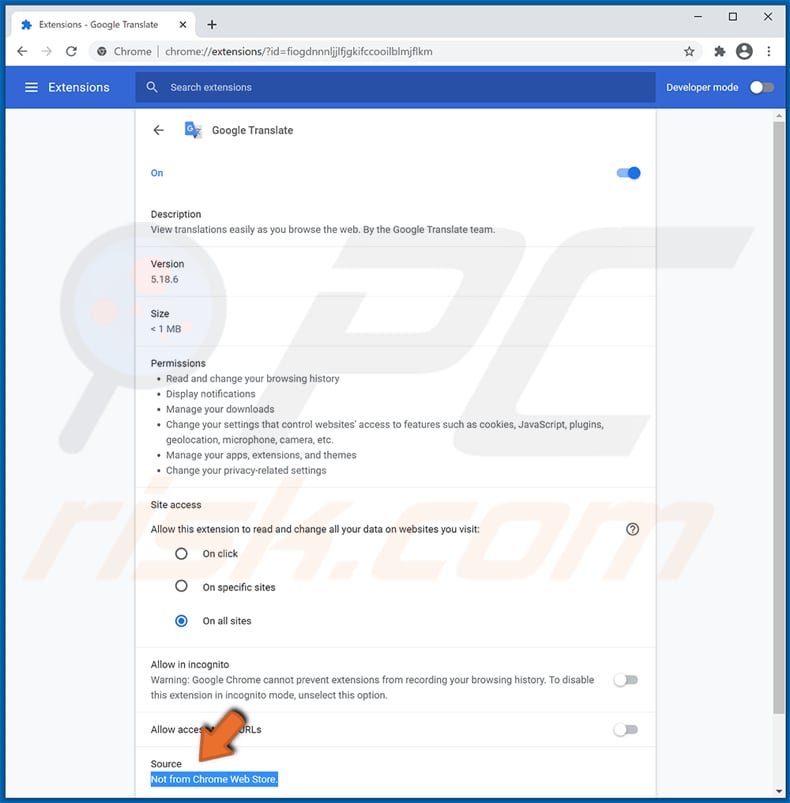
Umgehende automatische Entfernung von Malware:
Die manuelle Entfernung einer Bedrohung kann ein langer und komplizierter Prozess sein, der fortgeschrittene Computerkenntnisse voraussetzt. Combo Cleaner ist ein professionelles, automatisches Malware-Entfernungstool, das zur Entfernung von Malware empfohlen wird. Laden Sie es durch Anklicken der untenstehenden Schaltfläche herunter:
LADEN Sie Combo Cleaner herunterIndem Sie Software, die auf dieser Internetseite aufgeführt ist, herunterladen, stimmen Sie unseren Datenschutzbestimmungen und Nutzungsbedingungen zu. Der kostenlose Scanner überprüft, ob Ihr Computer infiziert ist. Um das Produkt mit vollem Funktionsumfang nutzen zu können, müssen Sie eine Lizenz für Combo Cleaner erwerben. Auf 7 Tage beschränkte kostenlose Testversion verfügbar. Eigentümer und Betreiber von Combo Cleaner ist RCS LT, die Muttergesellschaft von PCRisk.
Schnellmenü:
- Was ist die falsche Google Translate Erweiterung?
- SCHRITT 1. Adware Anwendungen mit Systemsteuerung entfernen.
- SCHRITT 2. Betrügerische Plug-ins von Google Chrome entfernen.
- SCHRITT 3. Adware-artige Erweiterungen von Mozilla Firefox entfernen.
- SCHRITT 4. Bösartige Erweiterungen von Safari entfernen.
- SCHRITT 5. Betrügerische Plug-ins von Microsoft Edge entfernen.
- SCHRITT 6. Adware von Internet Explorer entfernen.
Adware-Entfernung:
Windows 10 Nutzer:

Machen Sie einen Rechtsklick in der linken unteren Ecke des Bildschirms, im Schnellzugriffmenü wählen Sie Systemsteuerung aus. Im geöffneten Fenster wählen Sie Ein Programm deinstallieren.
Windows 7 Nutzer:

Klicken Sie auf Start ("Windows Logo" in der linken, unteren Ecke Ihres Desktop), wählen Sie Systemsteuerung. Suchen Sie Programme und klicken Sie auf Ein Programm deinstallieren.
macOS (OSX) Nutzer:

Klicken Sie auf Finder, wählen Sie im geöffneten Fenster Anwendungen. Ziehen Sie die App vom Anwendungen Ordner zum Papierkorb (befindet sich im Dock), machen Sie dann einen Rechtsklick auf das Papierkorbzeichen und wählen Sie Papierkorb leeren.
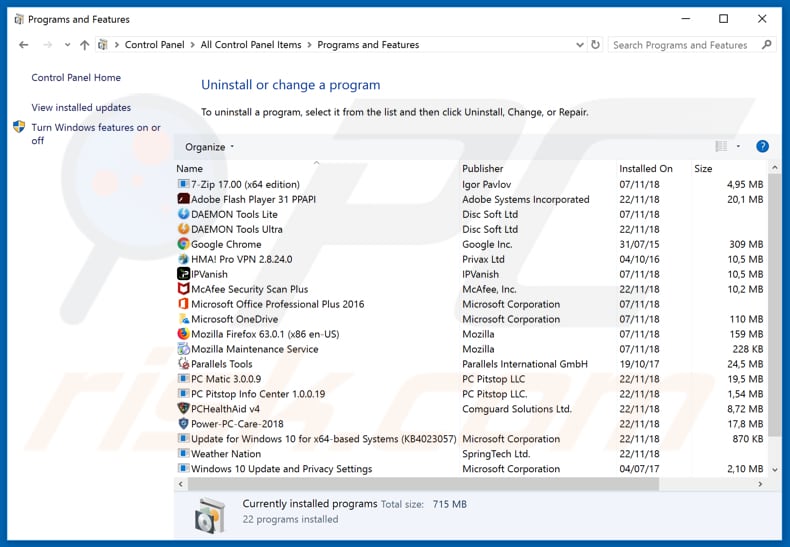
Nachdem Sie die potenziell unerwünschte Anwendung deinstalliert haben, die Fake Google Translate Werbung verursacht, scannen Sie Ihren Computer auf Überreste unerwünschter Komponenten oder möglichen Malware Infektionen. Um Ihren Computer zu scannen, benutzen Sie die empfohlene Schadsoftware Entfernungssoftware.
LADEN Sie die Entfernungssoftware herunter
Combo Cleaner überprüft, ob Ihr Computer infiziert ist. Um das Produkt mit vollem Funktionsumfang nutzen zu können, müssen Sie eine Lizenz für Combo Cleaner erwerben. Auf 7 Tage beschränkte kostenlose Testversion verfügbar. Eigentümer und Betreiber von Combo Cleaner ist RCS LT, die Muttergesellschaft von PCRisk.
Adware von Internetbrowsern entfernen:
Das Video zeigt, wie man potenziell unerwünschte Browser Add-ons entfernt:
 Bösartige Erweiterungen von Google Chrome entfernen:
Bösartige Erweiterungen von Google Chrome entfernen:
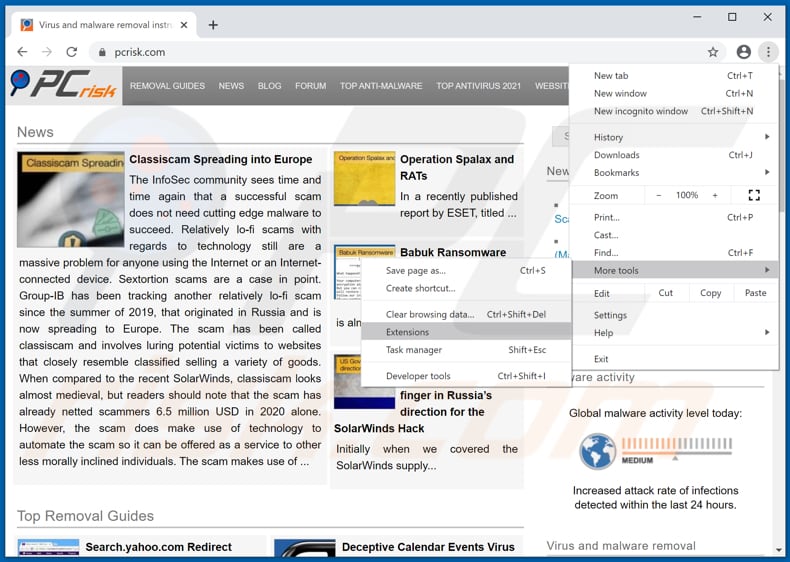
Klicken Sie auf das Chrome Menüzeichen ![]() (obere rechte Ecke von Google Chrome), wählen Sie "Weitere Tools" und klicken Sie auf "Erweiterungen". Suchen Sie nach "Google Translate" und entfernen Sie sie.
(obere rechte Ecke von Google Chrome), wählen Sie "Weitere Tools" und klicken Sie auf "Erweiterungen". Suchen Sie nach "Google Translate" und entfernen Sie sie.
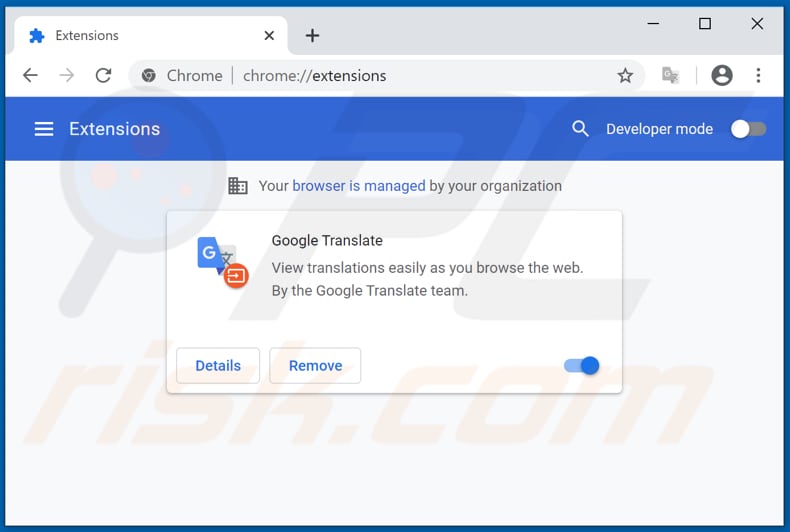
Alternative Methode:
Falls Sie weiterhin Probleme mit der Entfernung von fake google translate werbung haben, setzen Sie die Einstellungen Ihres Google Chrome Browsers zurück. Klicken Sie auf das Chrome Menü-Symbol ![]() (in der oberen rechten Ecke von Google Chrome) und wählen Sie Einstellungen. Scrollen Sie zum Ende der Seite herunter. Klicken Sie auf den Erweitert... Link.
(in der oberen rechten Ecke von Google Chrome) und wählen Sie Einstellungen. Scrollen Sie zum Ende der Seite herunter. Klicken Sie auf den Erweitert... Link.

Nachdem Sie zum Ende der Seite hinuntergescrollt haben, klicken Sie auf das Zurücksetzen (Einstellungen auf ihren ursprünglichen Standard wiederherstellen) Feld.

Im geöffneten Fenster bestätigen Sie, dass Sie die Google Chrome Einstellungen auf Standard zurücksetzen möchten, indem Sie auf das Zurücksetzen Feld klicken.

 Bösartige Plug-ins von Mozilla Firefox entfernen:
Bösartige Plug-ins von Mozilla Firefox entfernen:
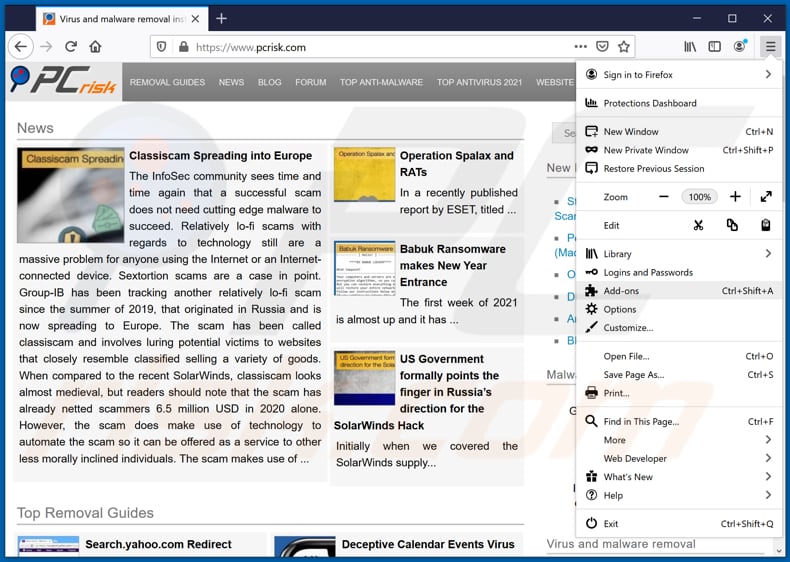
Klicken Sie auf das Firefox Menüzeichen ![]() (rechte obere Ecke des Hauptfensters), wählen Sie "Add-ons". Klicken Sie auf "Erweiterungen" und entfernen Sie im geöffneten Fenster alle kürzlich installierten, verdächtigen Browser-Plug-ins.
(rechte obere Ecke des Hauptfensters), wählen Sie "Add-ons". Klicken Sie auf "Erweiterungen" und entfernen Sie im geöffneten Fenster alle kürzlich installierten, verdächtigen Browser-Plug-ins.
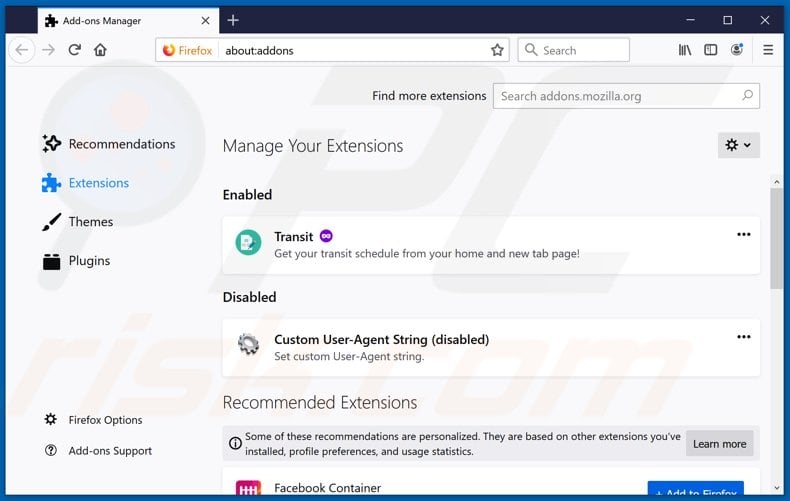
Alternative Methode:
Computernutzer, die Probleme mit der Entfernung von fake google translate werbung haben, können Ihre Mozilla Firefox Einstellungen auf Standard zurücksetzen. Öffnen Sie Mozilla Firefox. In der oberen rechten Ecke des Hauptfensters klicken Sie auf das Firefox Menü ![]() , im geöffneten Menü klicken Sie auf das Hilfsmenü öffnen Feld
, im geöffneten Menü klicken Sie auf das Hilfsmenü öffnen Feld ![]()

Wählen Sie Problemlösungsinformationen.

Im geöffneten Fenster klicken Sie auf das Firefox Zurücksetzen Feld.

Im geöffneten Fenster bestätigen Sie, dass sie die Mozilla Firefox Einstellungen auf Standard zurücksetzen wollen, indem Sie auf das Zurücksetzen Feld klicken.

 Bösartige Erweiterungen von Safari entfernen:
Bösartige Erweiterungen von Safari entfernen:

Vergewissern Sie sich, dass Ihr Safari Browser aktiv ist, klicken Sie auf das Safari Menü und wählen Sie Einstellungen...

Klicken Sie im geöffneten Fenster auf Erweiterungen, suchen Sie nach kürzlich installierten, verdächtigen Erweiterungen, wählen Sie sie aus und klicken Sie auf Deinstallieren.
Alternative Methode:
Vergewissern Sie sich, dass Ihr Safari Browser aktiv ist und klicken Sie auf das Safari Menü. Vom sich aufklappenden Auswahlmenü wählen Sie Verlauf und Internetseitendaten löschen...

Wählen Sie im geöffneten Fenster Gesamtverlauf und klicken Sie auf das Verlauf löschen Feld.

 Bösartige Erweiterungen von Microsoft Edge entfernen:
Bösartige Erweiterungen von Microsoft Edge entfernen:

Klicken Sie auf das Edge Menüsymbol ![]() (in der oberen rechten Ecke von Microsoft Edge), wählen Sie "Erweiterungen". Suchen Sie nach allen kürzlich installierten verdächtigen Browser-Add-Ons und klicken Sie unter deren Namen auf "Entfernen".
(in der oberen rechten Ecke von Microsoft Edge), wählen Sie "Erweiterungen". Suchen Sie nach allen kürzlich installierten verdächtigen Browser-Add-Ons und klicken Sie unter deren Namen auf "Entfernen".

Alternative Methode:
Wenn Sie weiterhin Probleme mit der Entfernung von fake google translate werbung haben, setzen Sie Ihre Microsoft Edge Browsereinstellungen zurück. Klicken Sie auf das Edge Menüsymbol ![]() (in der oberen rechten Ecke von Microsoft Edge) und wählen Sie Einstellungen.
(in der oberen rechten Ecke von Microsoft Edge) und wählen Sie Einstellungen.

Im geöffneten Einstellungsmenü wählen Sie Einstellungen wiederherstellen.

Wählen Sie Einstellungen auf ihre Standardwerte zurücksetzen. Im geöffneten Fenster bestätigen Sie, dass Sie die Microsoft Edge Einstellungen auf Standard zurücksetzen möchten, indem Sie auf die Schaltfläche "Zurücksetzen" klicken.

- Wenn dies nicht geholfen hat, befolgen Sie diese alternativen Anweisungen, die erklären, wie man den Microsoft Edge Browser zurückstellt.
 Bösartige Add-ons von Internet Explorer entfernen:
Bösartige Add-ons von Internet Explorer entfernen:
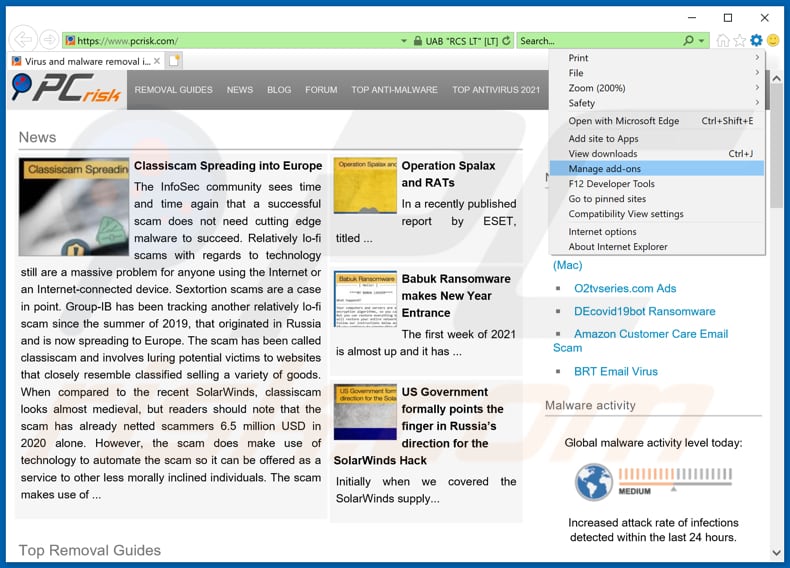
Klicken Sie auf das "Zahnradzeichen"![]() (obere rechte Ecke von Internet Explorer), wählen Sie "Zusätze verwalten". Suchen Sie nach allen kürzlich installierten, verdächtigen Browsererweiterungen, wählen Sie diese Einträge aus und klicken Sie auf "Entfernen".
(obere rechte Ecke von Internet Explorer), wählen Sie "Zusätze verwalten". Suchen Sie nach allen kürzlich installierten, verdächtigen Browsererweiterungen, wählen Sie diese Einträge aus und klicken Sie auf "Entfernen".
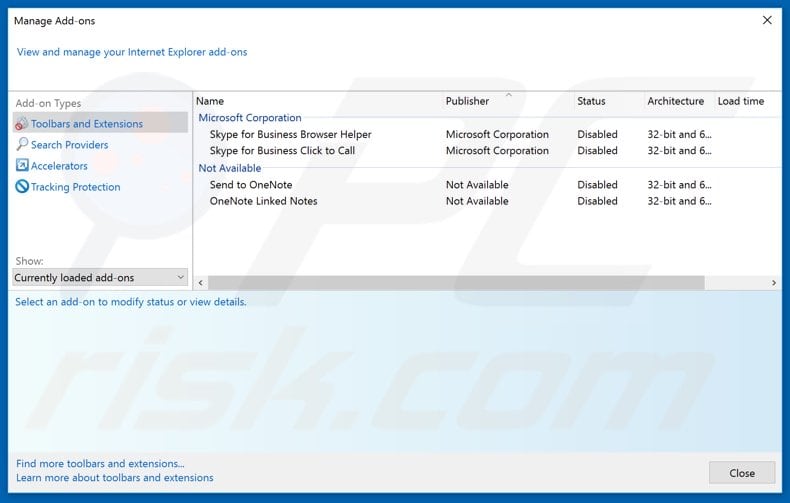
Alternative Methode:
Wenn Sie weiterhin Probleme mit der Entfernung von fake google translate werbung haben, können Sie Ihre Internet Explorer Einstellungen auf Standard zurücksetzen.
Windows XP Nutzer: Klicken Sie auf Start, klicken Sie auf Ausführen, im geöffneten Fenster geben Sie inetcpl.cpl ein. Im geöffneten Fenster klicken Sie auf Erweitert, dann klicken Sie auf Zurücksetzen.

Windows Vista und Windows 7 Nutzer: Klicken Sie auf das Windows Logo, im Startsuchfeld geben Sie inetcpl.cpl ein und klicken Sie auf Enter. Im geöffneten Fenster klicken Sie auf Erweitert, dann klicken Sie auf Zurücksetzen.

Windows 8 Nutzer: Öffnen Sie Internet Explorer und klicken Sie auf das Zahnradzeichen. Wählen Sie Internetoptionen.

Im geöffneten Fenster wählen Sie den Erweitert Reiter.

Klicken Sie auf das Zurücksetzen Feld.

Bestätigen Sie, dass Sie die Internet Explorer Einstellungen auf Standard zurücksetzen wollen, indem Sie auf das Zurücksetzen Feld klicken.

Zusammenfassung:
 Meistens infiltrieren werbefinanzierte Software, oder potenziell unerwünschte Anwendungen, die Internetbrowser von Benutzern beim Herunterladen kostenloser Software. Einige der bösartigen Downloadseiten für kostenlose Software, erlauben es nicht, die gewählte Freeware herunterzuladen, falls sich Benutzer dafür entscheiden, die Installation beworbener Software abzulehnen. Beachten Sie, dass die sicherste Quelle zum Herunterladen kostenloser Software die Internetseite ihrer Entwickler ist. Falls Ihr Download von einem Downloadklienten verwaltet wird, vergewissern Sie sich, dass Sie die Installation geförderter Browser Programmerweiterungen und Symbolleisten ablehnen.
Meistens infiltrieren werbefinanzierte Software, oder potenziell unerwünschte Anwendungen, die Internetbrowser von Benutzern beim Herunterladen kostenloser Software. Einige der bösartigen Downloadseiten für kostenlose Software, erlauben es nicht, die gewählte Freeware herunterzuladen, falls sich Benutzer dafür entscheiden, die Installation beworbener Software abzulehnen. Beachten Sie, dass die sicherste Quelle zum Herunterladen kostenloser Software die Internetseite ihrer Entwickler ist. Falls Ihr Download von einem Downloadklienten verwaltet wird, vergewissern Sie sich, dass Sie die Installation geförderter Browser Programmerweiterungen und Symbolleisten ablehnen.
Hilfe beim Entfernen:
Falls Sie Probleme beim Versuch fake google translate werbung von Ihrem Computer zu entfernen haben, bitten Sie bitte um Hilfe in unserem Schadensoftware Entfernungsforum.
Kommentare hinterlassen:
Falls Sie zusätzliche Informationen über fake google translate werbung, oder ihre Entfernung haben, teilen Sie bitte Ihr Wissen im unten aufgeführten Kommentare Abschnitt.
Quelle: https://www.pcrisk.com/removal-guides/20052-fake-google-translate-extension
Teilen:

Tomas Meskauskas
Erfahrener Sicherheitsforscher, professioneller Malware-Analyst
Meine Leidenschaft gilt der Computersicherheit und -technologie. Ich habe mehr als 10 Jahre Erfahrung in verschiedenen Unternehmen im Zusammenhang mit der Lösung computertechnischer Probleme und der Internetsicherheit. Seit 2010 arbeite ich als Autor und Redakteur für PCrisk. Folgen Sie mir auf Twitter und LinkedIn, um über die neuesten Bedrohungen der Online-Sicherheit informiert zu bleiben.
Das Sicherheitsportal PCrisk wird von der Firma RCS LT bereitgestellt.
Gemeinsam klären Sicherheitsforscher Computerbenutzer über die neuesten Online-Sicherheitsbedrohungen auf. Weitere Informationen über das Unternehmen RCS LT.
Unsere Anleitungen zur Entfernung von Malware sind kostenlos. Wenn Sie uns jedoch unterstützen möchten, können Sie uns eine Spende schicken.
SpendenDas Sicherheitsportal PCrisk wird von der Firma RCS LT bereitgestellt.
Gemeinsam klären Sicherheitsforscher Computerbenutzer über die neuesten Online-Sicherheitsbedrohungen auf. Weitere Informationen über das Unternehmen RCS LT.
Unsere Anleitungen zur Entfernung von Malware sind kostenlos. Wenn Sie uns jedoch unterstützen möchten, können Sie uns eine Spende schicken.
Spenden
▼ Diskussion einblenden